Detaljne upute za upotrebu su u Korisničkom Vodiču.
[. . . ] Prvi deo: Izrada animacije u Flashu
1
Poglavlje 1: Obilazak Flasha Poglavlje 2: Izrada jednostavnih crtea Poglavlje 3: Animirae crtea
POGLAVLJE
1
Obilazak Flasha
POGLAVLJE 1
U danae vreme, raunarski programi obino imaju intuitivno radno okruee. Na primer, dokument u programu za obradu teksta veoma je slian listu papira i pokazuje vam rei koje kucate. Softver za prikazivae filmova ima kontrole kao kuni DVD plejer. Flash CS3 ima mone i fleksibilne alatke koje su vam potrebne za pravee interaktivnih animacija, a to je mnogo sloeniji posao od pisaa teksta ili reprodukovanja multimedijalnih sadraja. [. . . ] Videete da postoje skriptovi ponaaa za veinu osnovnih stvari koje hoete da uradite sa ActionScriptom, kao to je pokretae zvune datoteke ili skok na odreoeeni odeak animacije. Da biste upotrebili skript ponaaa, treba samo da prikaete pano Behaviors (Window Behaviors), kao na slici 1-11, a zatim pritisnite ikonicu Add Behavior i pojavie se lista raspoloivih skriptova. Kada to uradite, Flash otvara pomoni prozor (ili dva prozora), kako bi vas vodio kroz postupak prilagooeavaa skripta ponaaa. Na primer, ako hoete da aktivirate audio datoteku, dodajte skript ponaaa Play Sound, poveite ga s nekim dogaoeajem, kao to je pritisak tastera ili pojavivae kadra, a zatim prilagodite dodati skript ponaaa tako to zadate Flashu koju audio datoteku treba da emituje kada nastupi taj dogaoeaj.
Napomena Ako hoete da koristite skriptove ponaaa, animaciju u Flashu treba da zaponete pomou opcije Flash File (ActionScript 2. 0). Skriptovi ponaaa ne rade uz ActionScript 3. 0.
PANOI
27
Slika 1-11:
Najjednostavniji nain da dodate skript ponaaa jeste da oznaite kadar ili objekat (kao to je dugme Stop, koje je ovde prikazano), a zatim izaberete Window Behaviors. Na panou Behaviors pritisnite veliko dugme + kako biste pridruili skript ponaaa izabranom objektu. Na primer, dugme Stop moe da zaustavi reprodukovanje video zapisa. U padajuem meniju pritisnite Embedded Video, pa izaberite Stop iz sledeeg menija. Da biste zavrili posao, izaberite dogaoeaj koji pokree taj skript ponaaa, kao to je "On Release" (drugim reima, otputae tastera mia).
Pano Color Mixer/pano Color Swatches
Dobar slikar moe da napravi boje po svom izboru, meajui i usklaoeujui vei broj drugih boja. To moete i vi da uradite u Flashu, na panou Color Mixer. Osim toga, na kartici Color Swatches moete da sauvate boju koju ste napravili kao uzorak koji ete koristiti ponovo u buduem radu. Na taj nain biete spremni kada stigne hitan zahtev da nacrtate jo jednog smeoeeg jea.
Napomena Boje su iroka tema u Flashu. Da biste je detanije prouili (i saznali kako se definie ton, zasiee i svetloa boje koju pravite), pogledajte poglave 5.
Panoi Common Libraries
Tri panoa obuhvaena zajednikim bibliotekama (Common Libraries) Buttons, Classes i Learning Interactions sadre gotove odlomke (drugim reima, nezavisne, unapred napravljene dokumente u Flashu), koje moete da dodate svojim animacijama tako to ih samo prevuete na pozornicu: Buttons. Obie privlanih, prilagodivih utisnih dugmadi, potpuno razliitih od dosadnog, sivog dugmeta u HTML-u. Korisni samo ozbinim programerima na ActionScriptu, ovi prevedeni odlomci (DataBindingClasses, UtilsClasses i WebServiceClasses) omoguavaju da prenesete informacije izmeoeu animacije i serverskih programa tokom izvravaa.
Napomena Da biste pristupili klasama koje se pojavuju u zajednikim bibliotekama, prevucite ih iz zajednike biblioteke u biblioteku dokumenta, a zatim dodajte animaciji odreoeene pozive ActionScript koda. U treem delu ove kige upoznaete ActionScript i videti kako da dodate akciju animaciji. Vie informacija o prevedenim klasama koje Flash nudi, saznaete ako izaberete Help Flash Help i u odeljku All Books potraite klasu koja vas zanima.
Learning Interactions. Na ovom panou nalaze se prilagodive komponente, posebno osmiene za izradu uputstva za rad u Flashu; meoeu ima su i komponente koje omoguavaju popuavae praznih poa, birae izmeoeu vie ponuoeenih opcija i izbor tano/netano.
28
POGLAVLJE 1: OBILAZAK FLASHA
Pano Components/pano Component Inspector
Flashova komponenta je viekratno upotrebiv, samostalan, prilagodiv, interaktivan grafiki element koji moete da dodate animaciji. Tehniki, moete da napravite sopstvene komponente koristei kombinaciju Flasha i ActionScripta. Meoeutim, znaajno je to to se na panou Components pojavuju samo standardne komponente korisnikog okruea (dugmad, liste, poa za unos teksta i tako dae), komponente kontrolera animacije (MediaController, PlayButton, PauseButton i slino) i vie izabranih komponenata koje se isporuuju uz Flash. Da biste videli i promenili parametre komponente, dovono je da miem izaberete tu komponentu i otvorite pano Component Inspector tako to odaberete Window Component Inspector (ili pritisnete Alt+F7, odnosno Option-F7 na Macu).
INFORMATOR
Tumaee komponenata
Komponente ne postoje samo u Flashu. Na gotovo svim programskim jezicima moete napraviti komponente koje nisu nita drugo do ponovno upotrebivi delovi koda, u toj oblasti poznati kao crne kutije (engl. [. . . ] motion guide layers), o kojima ete itati u poglavu 3. Stoga, iako je primena panoa Controller sjajan nain da odstranite propuste iz svoje animacije, to nije zamena za opciju Control Test Movie, koja izvozi (prevodi) Flashov dokument i pokazuje vam tano ono e videti publika.
Reprodukovae Prelazak na prvi kadar Prelazak na posledi kadar
Zaustavae Pomerae unazad za jedan kadar
Pomerae unapred za jedan kadar
Slika 1-23:
Samo kada prvi put snimate datoteku treba da definiete eno ime i lokaciju. Posle toga, da biste sauvali datoteku (i sve promene koje ste napravili od prethodnog snimaa), samo izaberite File Save.
40
POGLAVLJE 1: OBILAZAK FLASHA
3. U poe File Name upiite jedinstveno ime za ovu datoteku. [. . . ]

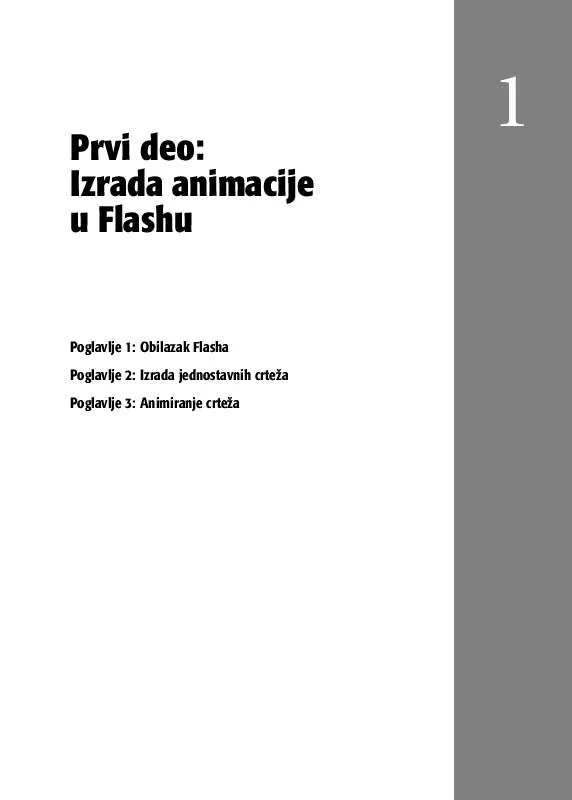
 ADOBE FLASH CS3 (18745 ko)
ADOBE FLASH CS3 (18745 ko)
